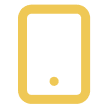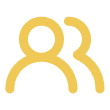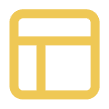Wie man einen Benutzer Rollen bearbeitet?
Für zusätzliche Sicherheit können Sie die Benutzerberechtigungen Ihres Teams auf granular Ebene verwalten, um nur die Bearbeitungsberechtigungen zu aktivieren, die für jeden Benutzer erforderlich sind.
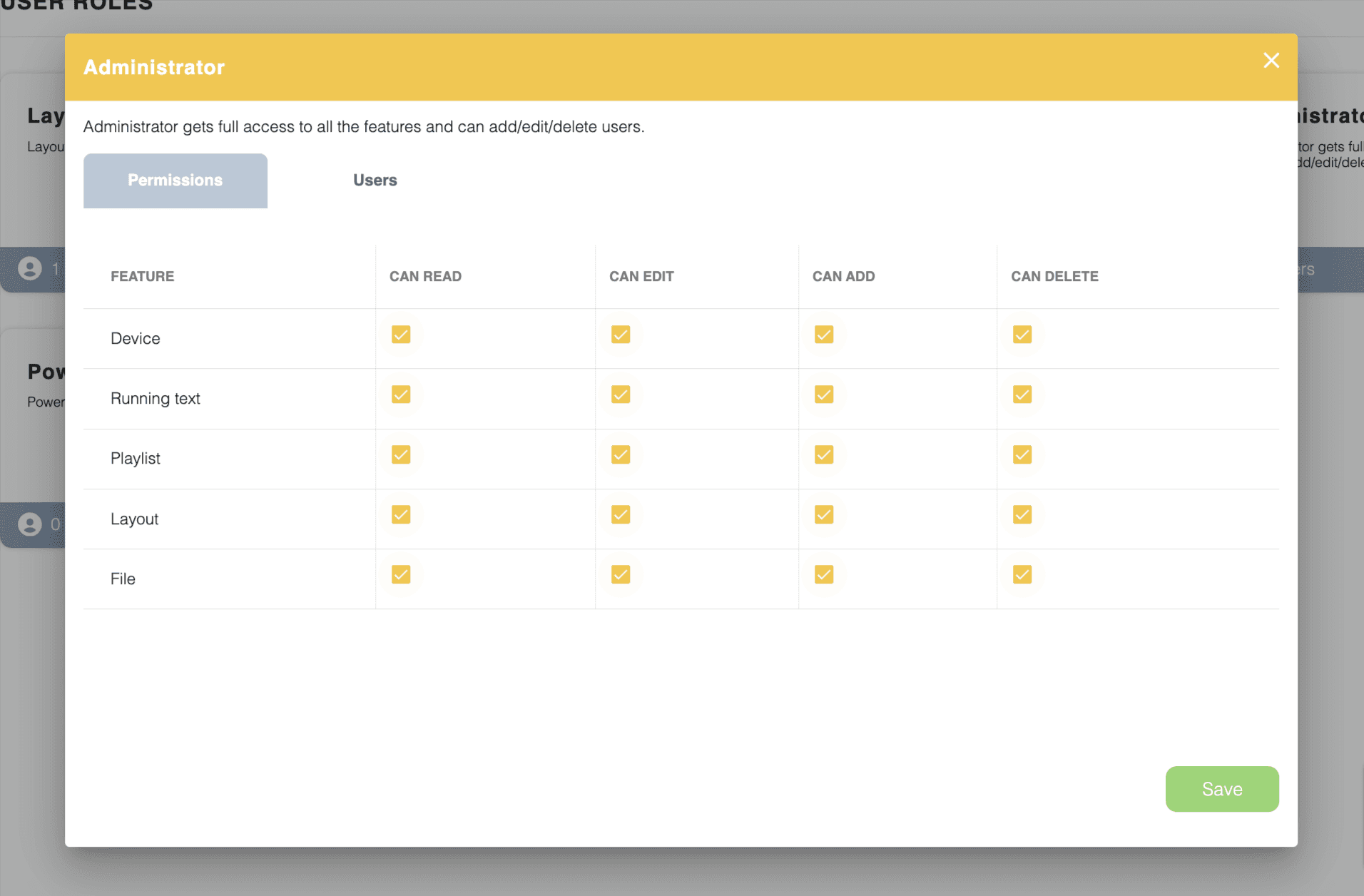
Zugriff auf Benutzerrollen:
Als Administrator loggen Sie sich in Ihr Konto ein.
Navigieren Sie zu „Benutzerrollen“ im Admin-Panel im linken Hauptmenü.
Klicken Sie auf eine der Rollenoptionen, die Sie bearbeiten möchten:
Administrator: Diese Rolle hat vollständigen Zugriff auf alle Funktionen und kann Benutzer verwalten.
Power-User: Hat Zugriff auf alle Funktionen, kann aber keine anderen Benutzer verwalten.
Geräte-Manager: Können Geräte und deren zugehörige Funktionen anpassen.
Inhaltsmanager: Kann Inhalte, einschließlich Lauf und Medien hinzufügen und anpassen.
Layout-Manager: Kann Layouts verwalten und anpassen.
Passen Sie die Funktions- und Aktionsberechtigungen an, die Sie der Benutzerrolle zuweisen möchten:
Funktion
Gerät
Laufender Text
Wiedergabeliste
Layout
Datei
Aktion
Kann lesen
Kann bearbeiten
Kann hinzufügen
Kann löschen
Im Benutzer-Tab können Sie überprüfen, welchem Benutzer derzeit die Rolle zugewiesen ist.
Wenn Sie mit der Auswahl zufrieden sind, klicken Sie auf „Speichern“.
Wie verwaltet man aktuelle Benutzer?

Zeigen Sie alle Benutzer an:
Gehen Sie zu https://app.mobilitysignage.com/dashboard/all-users.
Hier finden Sie eine Übersicht über Rollen, wann sie zuletzt aktiv waren und ihren Aktivitätsstatus.
Sie können die angezeigten Benutzer oben links filtern.
Um einen oder mehrere Benutzer zu bearbeiten, markieren Sie die Auswahlbox.
Wählen Sie unter dem Dropdown-Menü „Aktion“ eine der folgenden Aktionen aus:
Eine neue Rolle zuweisen
Deaktivieren
Löschen
Reaktivieren
Nachdem die Aktion durchgeführt wurde, klicken Sie auf „Speichern“, und Sie haben den Benutzer erfolgreich bearbeitet.